Läs e-böcker från var som helst du vill med Kindle Cloud Reader
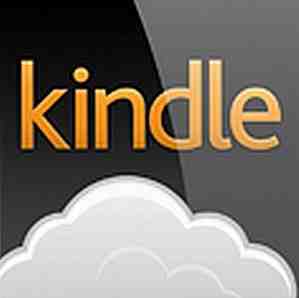
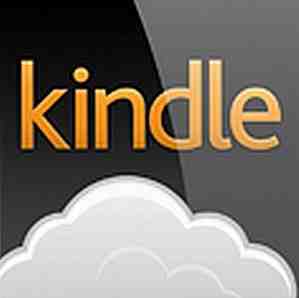 Jag måste erkänna att jag nyligen har börjat komma in i e-böcker. Jag har provat många olika läsare, men naturligtvis hamnar jag alltid tillbaka till Kindle Reader. Jag har försökt använda skrivbordet Kindle Reader app Läsa personliga dokument på din Kindle App Läsa personliga dokument på din Kindle App Sedan jag först granskade Amazon Kindle för iPad och andra iOS-enheter har några ganska användbara funktioner lagts till i de senaste uppdateringarna. Från grundläggande anteckningsverktyg, ett e-bokbibliotek och dess Whispersync-funktioner, ... Läs mer, och jag har provat en mängd olika Android-appar Läs hela böcker på din smartphone med månen + läsare [Android 1.6+] Läs hela böckerna på din smartphone Med Moon + Reader [Android 1.6+] Medan jag älskar min Kindle, är min smartphone alltid med mig. Dessutom har Kindle inte en bakgrundsbelyst skärm (vilket är hela meningen med en Kindle verkligen), och ibland sprider en läslampa ... Läs mer för att läsa Kindle books as well.
Jag måste erkänna att jag nyligen har börjat komma in i e-böcker. Jag har provat många olika läsare, men naturligtvis hamnar jag alltid tillbaka till Kindle Reader. Jag har försökt använda skrivbordet Kindle Reader app Läsa personliga dokument på din Kindle App Läsa personliga dokument på din Kindle App Sedan jag först granskade Amazon Kindle för iPad och andra iOS-enheter har några ganska användbara funktioner lagts till i de senaste uppdateringarna. Från grundläggande anteckningsverktyg, ett e-bokbibliotek och dess Whispersync-funktioner, ... Läs mer, och jag har provat en mängd olika Android-appar Läs hela böcker på din smartphone med månen + läsare [Android 1.6+] Läs hela böckerna på din smartphone Med Moon + Reader [Android 1.6+] Medan jag älskar min Kindle, är min smartphone alltid med mig. Dessutom har Kindle inte en bakgrundsbelyst skärm (vilket är hela meningen med en Kindle verkligen), och ibland sprider en läslampa ... Läs mer för att läsa Kindle books as well.
Det enda problemet med båda lösningarna är att du i varje fall är bunden till en viss dator eller en viss smartphone för att kunna använda läsaren. Det är väldigt praktiskt att läsa e-böcker när du är nära någon av dessa enheter, men när du reser och råkar vara på en annan dator är det inte så bekvämt.
Av dessa skäl var jag ganska upphetsad att snubbla över Amazons gratis Kindle Cloud Reader.
Cloud Reader låter dig komma åt hela Kindle-biblioteket och läsa några av de böckerna eller eventuella nya böcker som du kanske vill ladda ner, från bekvämligheten till någon dator eller enhet i världen, och allt du behöver är en Internetanslutning. Ingen installation krävs.
Använda Kindle Cloud Reader
När du startar den webbaserade appen frågar den dig om du vill aktivera offline läsning. Om du väljer att tillåta det här läget installerar det ett webbläsarplugin som låter dig läsa dina nedladdade e-böcker, även om du inte har en Internetanslutning.
Självklart är det en funktion som bara fungerar på en viss dator, men det är en bra funktion att ha installerat på din hem-dator eller bärbar dator, där du läser dina e-böcker oftast. Detta låter dig läsa e-böcker på din bärbara dator, även om du är i ett väntrum eller någon annanstans som inte har någon Internet-åtkomst.

I det ögonblick som jag loggade in i Kindle Cloud Reader med mitt befintliga konto, erkände programmet mitt bibliotek och visade det i min lista över nedladdade titlar. Som du kan se är jag inte den enda i familjen som använder det här kontot (nej, jag läste inte “Sophie värld”.)

Om du läser dina e-böcker någon annanstans där du var inloggad på kontot kommer Cloud Reader att komma ihåg alla dina bokmärken och anteckningar. De viktigaste områdena av läsaren att veta är menyikonen överst, den “bokmärke” funktionen på varje sida som du kan aktivera eller inaktivera när som helst och naturligtvis sidoriktningspilen.

De “bok” ikonen i menyn kan du navigera till olika delar av e-b0ok som du läser. Du kan hoppa till början när som helst, eller skriva in en viss sida där du vill gå. Om det finns en innehållsförteckning i e-boken kommer den här länken också att aktiveras.

De “Boka Extra” Området är en snygg sida som har data inmatad från Shelfari Community. Här hittar du all information som andra läsare i samhället har lagt till om boken. Det kan innehålla tecken i boken, en fullständig sammanfattande sammanfattning, intressanta citat från boken, viktiga platser och mycket mer.
Om du inte gillar typsnittstorlek, bakgrundsskuggning eller formatering kan alla anpassas till en viss grad. Du kan inte ändra teckensnittet, men du kan justera bokhöjd och bredd till dina önskemål. Du kan även ändra färgschemat så att det är vita bokstäver på en svart bakgrund i stället för svart på vitt.

Min favoritfunktion är notationen och bokmärkesfunktionen. Du kan snabbt visa alla dina noteringar och bokmärken för den aktuella boken du läser genom att klicka på “Växla anteckningar och markeringar” ikon. Här listas alla dina bokmärkta sidor och eventuella anteckningar som du har tagit bort när du läste.

Att ta anteckningar är väldigt enkelt och snabbt. Allt du behöver göra är att markera ett avsnitt av text som du särskilt vill eller vill komma ihåg och klicka på heller “Markera” eller “Notera”. Markeringen är uppenbar - du kan bokstavligen markera det textblocket genom att välja “Markera” alternativ.

Men “Notera” alternativet kan du lägga till noteringar som gäller för det textblocket. Du kan snabbt granska dessa noteringar (och navigera till sidan där du gjorde det) genom att klicka på “Gå till platsen” på menyn Anteckningar och markeringar.

En annan riktigt cool funktion av Kindle Cloud Reader är att den alltid synkroniseras med ditt konto. Ska du gå och läsa mer av boken med din mobiltelefon eller din dator och sedan senare komma tillbaka till Cloud Reader för att läsa mer av boken kommer Cloud Reader att känna igen att du läser mer av boken någon annanstans och frågar dig om du vill hämta läsning där du senast lämnade.

Det är synkroniserat med allt annat du gör på ditt Kindle-konto, det är enkelt att använda än kraftfullt och funktionellt, och det kommer att frigöra dig från att behöva läsa dina e-böcker från en viss dator eller enhet. Det var skäl nog för att jag skulle anta att använda Kindle Cloud Reader nästan uteslutande. Jag använder inte ens installerade appar längre.
Tror du att Kindle Cloud Reader kan frigöra din e-bok läsupplevelse också? Ge det ett försök och meddela vad du tycker i kommentarfältet nedan.
Utforska mer om: Amazon Kindle, Cloud Computing, e-böcker, eReader.


